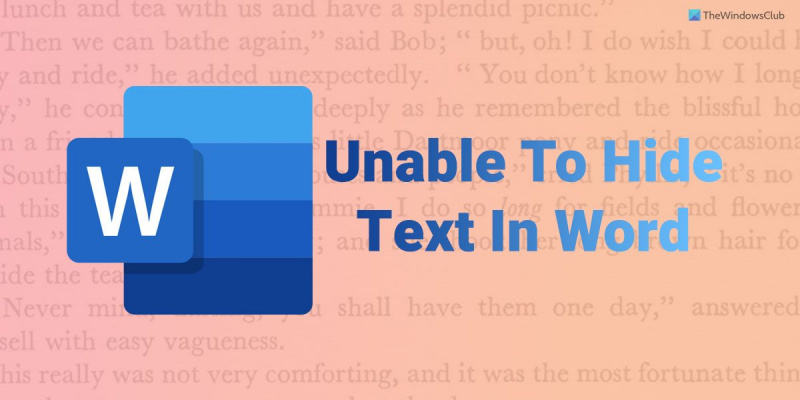Jeśli jesteś jak większość ludzi, prawdopodobnie używasz programu Microsoft Word do wszystkich swoich potrzeb związanych z dokumentami. Word to świetny program do tworzenia dokumentów tekstowych, ale ma swoje ograniczenia. Jednym z tych ograniczeń jest brak możliwości ukrycia tekstu. Jeśli chcesz ukryć tekst w dokumencie programu Word, możesz skorzystać z kilku obejść. Jedną z metod jest użycie czcionki, która ma ten sam kolor co tło dokumentu. Spowoduje to, że tekst będzie niewidoczny, chyba że ktoś wie, jak go szukać. Inną metodą jest użycie pola tekstowego. Możesz wstawić pole tekstowe do dokumentu, a następnie sformatować je tak, aby nie miało obramowań ani koloru tła. Spowoduje to, że tekst w polu tekstowym będzie niewidoczny. Jeśli chcesz ukryć tekst w dokumencie programu Word, możesz skorzystać z kilku obejść. Jedną z metod jest użycie czcionki, która ma ten sam kolor co tło dokumentu. Spowoduje to, że tekst będzie niewidoczny, chyba że ktoś wie, jak go szukać. Inną metodą jest użycie pola tekstowego. Możesz wstawić pole tekstowe do dokumentu, a następnie sformatować je tak, aby nie miało obramowań ani koloru tła. Spowoduje to, że tekst w polu tekstowym będzie niewidoczny. Jeśli z jakiegoś powodu musisz ukryć tekst, te metody powinny Ci pomóc. Pamiętaj tylko, że jeśli ktoś wie, co robi, może znaleźć ukryty tekst.
Podczas gdy Microsoft Word pozwala użytkownikom znaleźć ukryty tekst, jeśli ty nie można ukryć tekstu w słowie , oto jak możesz pozbyć się tego problemu. Może być kilka powodów, dla których program Word nie ukrywa tekstu na komputerze z systemem Windows 11/10. Tutaj połączyliśmy kilka typowych przyczyn wraz z rozwiązaniami, dzięki czemu możesz rozwiązać problem w ciągu kilku minut.
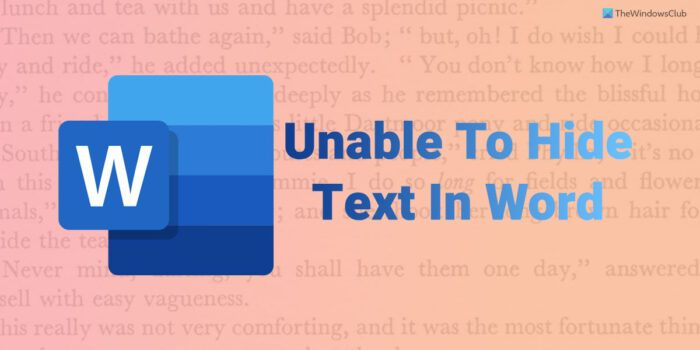
test szybkości internetu Chrome
Nie można ukryć tekstu w programie Word
Jeśli nie możesz ukryć tekstu w programie Microsoft Word, postępuj zgodnie z poniższymi wskazówkami, aby rozwiązać problem:
- Sprawdź ustawienia Worda
- Sprawdź ustawienia zasad grupy
- Zmień wartość rejestru
- Napraw pakiet Microsoft Office
Aby dowiedzieć się więcej o tych krokach, czytaj dalej.
1] Sprawdź ustawienie Opcje programu Word
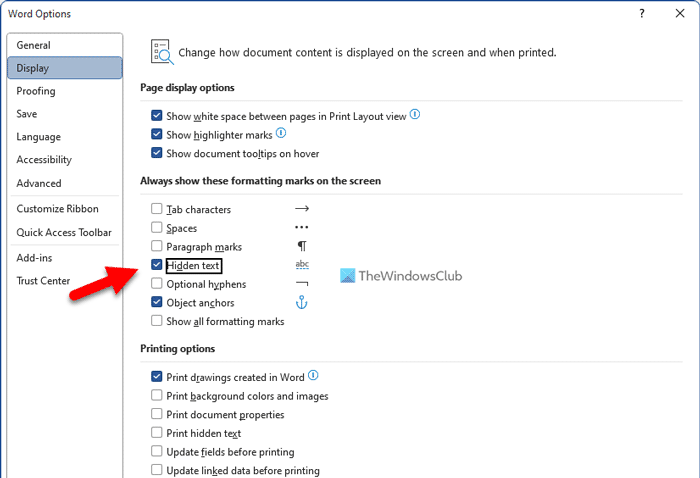
Program Word ma wbudowaną opcję, która pozwala użytkownikom wyświetlać lub ukrywać ukryty tekst w dokumencie. Nawet jeśli włączysz opcję formatowania, ukryty tekst może nie być widoczny, jeśli to ustawienie nie zostanie poprawnie skonfigurowane. Dlatego musisz wykonać poniższe czynności, aby sprawdzić ustawienie opcji programu Word:
- Otwórz Microsoft Word na swoim komputerze.
- Kliknij Plik menu.
- Kliknij Opcje menu.
- Przełącz na wyświetlacz na karcie Opcje programu Word.
- Sprawdzać Ukryty tekst pole wyboru.
- Naciskać CIENKI przycisk.
Następnie możesz kliknąć ikonę formatowania, aby wyświetlić ukryty tekst.
2] Sprawdź ustawienie zasad grupy.
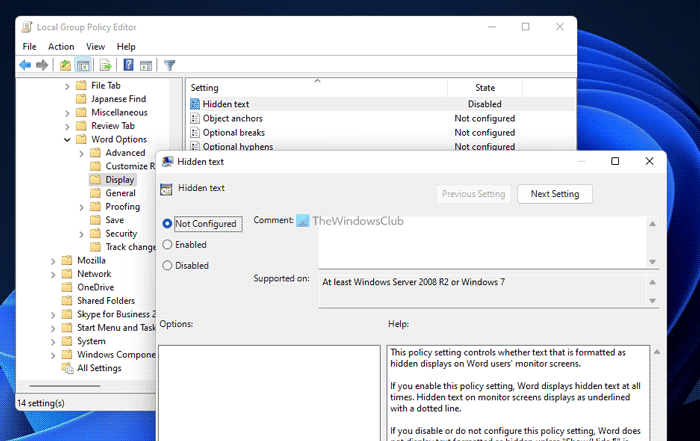
Wykryto ogólny sterownik audio
To samo można włączyć lub wyłączyć za pomocą Edytora lokalnych zasad grupy. Jeśli zmienisz lub zmodyfikujesz takie ustawienie za pomocą GPEDIT, musisz cofnąć zmianę za pomocą tego samego narzędzia. Aby sprawdzić ustawienie zasad grupy, wykonaj następujące kroki:
- Szukaj gpedit.msc w polu wyszukiwania na pasku zadań.
- Kliknij pojedynczy wynik wyszukiwania.
- Podążaj tą ścieżką: Konfiguracja użytkownika > Szablony administracyjne > Microsoft Word 2016 > Opcje programu Word > Wyświetlanie
- Kliknij dwukrotnie Ukryty tekst montaż po prawej stronie.
- Wybierać Nie ustawiony opcja.
- Ponadto możesz również wybrać Dołączony opcja.
- Naciskać CIENKI przycisk, aby zapisać zmiany.
Następnie musisz ponownie uruchomić aplikację Microsoft Word.
3] Zmień wartość rejestru
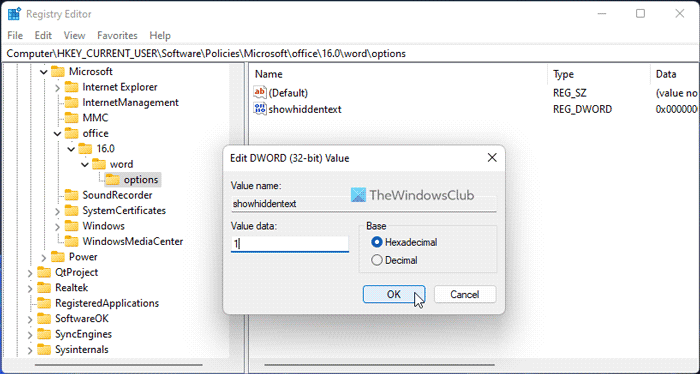
Możesz włączyć lub wyłączyć Ukryty tekst tę funkcję również za pomocą edytora rejestru. Jeśli to zrobiłeś, będziesz musiał użyć rejestru systemu Windows, aby cofnąć zmianę. Aby zmienić wartość rejestru, wykonaj następujące kroki:
- Naciskać Wygraj + R aby otworzyć monit Uruchom.
- Typ regedit i kliknij na CIENKI przycisk.
- Naciskać Tak przycisk po wyświetleniu monitu UAC.
- Podążaj tą ścieżką: |_+_|.
- Kliknij dwukrotnie pokaż ukryty tekst REG_WORD wartość.
- Wejść 1 jako dane wartości.
- Naciskać CIENKI przycisk.
- Zamknij wszystkie okna i uruchom ponownie komputer.
Ponadto możesz usunąć pokaż ukryty tekst Również wartość REG_DWORD. Aby to zrobić, kliknij go prawym przyciskiem myszy, wybierz Usuwać opcję i kliknij Tak przycisk, aby potwierdzić. Jak zwykle, musisz ponownie uruchomić komputer, aby zmiany odniosły skutek.
4] Napraw pakiet Microsoft Office
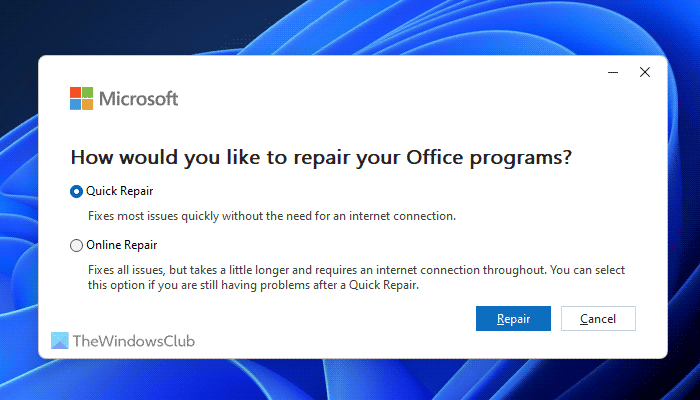
Jeśli żadne z powyższych rozwiązań nie zadziałało, możesz wybrać to rozwiązanie. Możesz ponownie uruchomić instalację pakietu Microsoft Office na swoim komputerze. Czasami niektóre funkcje mogą przestać działać z powodu błędu lub usterki. W takich sytuacjach możesz naprawić instalację pakietu Microsoft Office za pomocą wbudowanego narzędzia. Aby naprawić pakiet Microsoft Office, wykonaj następujące kroki:
- Naciskać Wygraj + ja aby otworzyć Ustawienia systemu Windows.
- Iść do programy Sekcja.
- Kliknij Aplikacje i funkcje menu.
- Zmierzać do Microsoft365 aplikacja.
- Kliknij ikonę trzech kropek i wybierz Zmiana opcja.
- Wybierać Szybka naprawa opcję i kliknij Naprawa przycisk.
Jeśli jednak to nie zadziała, wybierz Naprawa przez Internet opcja.
jak powstrzymać przeglądarkę Firefox przed otwieraniem nowych kart po kliknięciu łącza
Czytać: Jak pokazać lub ukryć znaczniki formatowania w programie Word
Jak ukryć tekst w dokumencie programu Word?
Aby ukryć tekst w dokumencie programu Word, musisz najpierw zaznaczyć tekst. Następnie kliknij ikonę strzałki widoczną w Czcionka sekcja w Dom Wybierz następną kartę + Ciało wariant C Czcionka panel i zaznacz Ukryty pole wyboru. Na koniec kliknij CIENKI przycisk, aby zapisać zmiany. Następnie możesz znaleźć tekst ukryty automatycznie.
Dlaczego program Word nie wyświetla ukrytego tekstu?
Może być kilka powodów, dla których program Word nie wyświetla ukrytego tekstu w systemie Windows 11/10. W większości przypadków jest to spowodowane błędną konfiguracją w Edytorze lokalnych zasad grupy. Z drugiej strony ustawienie niewłaściwej wartości w Edytorze rejestru może również powodować ten sam problem. Jeśli pojawi się taki problem, możesz zastosować powyższe rozwiązania, aby się go pozbyć.
Mam nadzieję, że te rozwiązania zadziałały dla Ciebie.
Czytać: Jak wydrukować ukryty tekst w programie Word w systemach Windows i Mac.